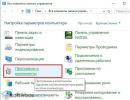Як вимкнути гребане аміго. Як видалити "Аміго" з комп'ютера повністю
, Opera або той самий Microsoft Edge . Однак, за статистикою, він встановлений на 82% пристроях. Чому такі великі цифри? Справа в тому, що Аміго встановлюється разом з різними програмами, при завантаженні файлів з мережі та в інших випадках, коли користувач, сам не бажаючи того, дозволяє установку на своєму комп'ютері.
Покрокова інструкція повного видалення браузера Аміго
Оскільки браузер Аміго, хоч і займає небагато місця на комп'ютері з Windows 10, користувачі часто хочуть його забрати. Для того, щоб виконати видалення цієї програми в Windows 10, варто виконати такі дії.
- Натискаємо правою кнопкою миші на значку "Пуск" і вибираємо "Панель управління".
- Відкриється нове вікно. Вибираємо розділ «Програми та компоненти».

- У списку встановлених програм потрібно знайти браузер Аміго, виділити його та натиснути кнопку «Видалити».

ВАЖЛИВО!Аміго встановлюватися разом із службами Mail.Ru, тому для повного видалення браузера варто видалити їх.
- Після цього підтверджуємо вибір дії та очікуємо завершення деінсталяції.
Це найпростіший спосіб видалити Аміго з комп'ютера повністю на Віндовс 10. Однак, часто користувачі помічають, що браузер з'являється знову. Справа в тому, що в прихованій папці AppData, Local, Mail.Ru зберігається файл, який відповідає за підвантаження нових компонентів. Його треба видалити. Для цього потрібно виконати таке:
- Включаємо відображення прихованих файлів та папок на комп'ютері з Windows
- Запускаємо Диспетчер завдань та переходимо у вкладку «Процеси». Тут знаходимо процес "MailRuUpdater.exe". Натискаємо на ньому правою кнопкою миші та вибираємо «Відкрити місце зберігання файлів». Як тільки відкриється папка з файлом, клацаємо знову по даному файлі та вибираємо "Завершити процес". Після цього потрібно перейти у вкладку «Автозавантаження» і також прибрати звідти файл «MailRuUpdater.exe».

- Після виконання цих дій слід перезавантажити ПК.
Важливо, що після повного видалення програми варто запустити CCleaner і видалити залишки програми на комп'ютері з Windows 10.
Сьогодні я покажу Вам як видалити браузер Аміго в Windows 10. Але спочатку розберемося звідки він береться. При установці підозрілих додатків будьте дуже уважні. На скріншоті ми бачимо вікно установки програми, на якому за умовчанням стоять галочки на установку разом із цією програмою додаткового мотлоху. Щоб їх зняти, необхідно спочатку клацнути мишкою по третій зверху галці - тільки після цього вони стануть активними. На цьому кроці більшість недосвідчених користувачів роблять помилку, натискаючи скачати і не звертаючи уваги на рекламу знизу.
Зазвичай якщо Ви забули зняти їх, то Вам в комплекті встановиться браузер Аміго та багато різних програм від Mail, які Вам гарантовано не сподобаються.


Все, браузер Аміго був успішно видалений з Вашого комп'ютера в Windows 10. Але якщо у Вас з'явився браузер Аміго снів, тоді швидше за все з ним встановилися ще програми від Mail і Вам потрібно буде видалити залишки цих програм.
Як видалити сміття, що залишилося від Mail

Тепер Ви знаєте, як видалити аміго браузер повністю на комп'ютері з Windows 10.
Як видалити аміго Windows 10 за допомогою утиліти Revo Uninstaller
- Запускаємо утиліту Revo Uninstaller.
- Відкриється перегляд усіх програм, встановлених на комп'ютері.
- Вибираємо програму необхідну для видалення та видаляємо. Далі скануємо систему та видаляємо хвости від програми.
Є багато утиліт для видалення хвостів від програм.
Висновки
При встановленні програм будьте дуже уважні, уважно читайте, що Вам пропонують і з чим Ви погоджуєтесь – зазвичай від небажаних програм можна відмовитись на етапі встановлення. У цій статті Ви дізналися як боротися з цим настирливим Аміго і побачили, як видалити Аміго на Windows 10 повністю. Сподіваюся, ця стаття була для Вас корисною.
Власники персональних комп'ютерів часом стикаються з невідомими програмами, раптово виявляючи їх на «Робочих столах». Подібні вторгнення в середовище користувача не можуть не насторожувати. Кожен хоче бути впевненим, що «оперативка» його комп'ютера не забита «мотлохом», тому так важливо знати, як видалити невідоме ПЗ повністю, включаючи всі його компоненти. Найчастіше в ролі підозрілого софту виступає браузер Аміго, що має чудове вміння з'являтися на ПК «з нізвідки».
Що таке браузер Аміго і як він з'являється на комп'ютерах та ноутах
Популярний російський браузер Аміго від компанії Mail.ru позиціонується як неймовірно зручний, зі швидким доступом до основних соціальних мереж та сервісів з музикою, з миттєвими сповіщеннями та іншими важливими доповненнями. Однак популярність він здобув зовсім не за функціонал, а завдяки нав'язливому маркетингу.
До сюрпризу як появи незнайомого браузера на ПК готові в повному обсязі користувачі - багатьом це здається підозрілим.
Насправді компанія Mail.ru навмисно використовувала саме такий спосіб розповсюдження, щоб скоріше популяризувати браузер і донести його до широких мас.
Як правило, Аміго встановлюється разом із піратським програмним забезпеченням.Така співпраця вигідна для нелегальних постачальників, оскільки неліцензійний софт важко монетизувати. Думка користувачів та їх негатив на адресу Mail.Group враховується мало. Найгірше, що в комплекті з Аміго не поставляється деінсталятор, і це значно ускладнює видалення браузера.
Для звільнення комп'ютера від настирливого програмного забезпечення доведеться трохи попрацювати.
Як видалити браузер-вірус від Майл.ру з комп'ютера повністю і назавжди
Не має значення, як до вас потрапив браузер Аміго. Якщо ви вирішили позбавитися його, варто пам'ятати, що видалення звичайними методами може не принести потрібного результату.
Розробники подбали про те, щоб програма самостійно відновлювала свої компоненти після деінсталяції. Прочитайте всю інструкцію до кінця, і ви можете бути впевнені, що повністю позбулися небажаної програми.
Сам по собі браузер Аміго є безпечним, тобто не завдає шкоди комп'ютеру. Він лише поширюється способом, нехарактерним для звичайного ПЗ, і тому викликає підозри та негатив.
Деінсталяція основних компонентів стандартними засобами Microsoft Windows

Видаляйте базові складові браузера так:
Видалення всіх компонентів, що залишилися
Після деінсталяції основних компонентів потрібно підчистити залишки, оскільки відкритим залишається Mail.Ru Updater - процес встановлення оновлень, який заново завантажить Аміго і встановить його.

Для повного видалення браузера виконайте такі дії:
- Видалення файлу з «Автозавантаження»
- для Windows XP і 7 - натисніть клавіші Win+R і в командному рядку введіть msconfig, потім перейдіть у вкладку «Автозавантаження». Далі видаляйте файл звичайним чином.
Як позбавитися від докучливого додатку Аміго: відео
Чи можна уникнути установки подібних програм, що засмічують комп'ютер?
Щоб у подальшому убезпечити себе від такого вірусного ПЗ, слід дотримуватися наступних рекомендацій:
- Відмовтеся від використання неліцензійного софту. Це найбанальніша порада, проте, наслідуючи її, ви знизите ризик появи на комп'ютері сторонніх програм.
- Під час встановлення програм невідомого походження уважно читайте інформацію на кожному екрані. Часто в таких вікнах є додаткові опції, вибіркова установка, де галками відмічені пункти, за якими користувач дає згоду на завантаження небажаного програмного забезпечення.
Деякі особливо просунуті пірати (до яких можна віднести розповсюджувачів браузера Аміго) ще більше ускладнили процес відмови від установки. Скасувати завантаження можна на сайті, де завантажується основна програма. Галочки з додаткових опцій треба знімати, перш ніж завантажувати софт для установки.
Встановлювати програми легко, а ось позбавлятися зайвого софту, завантаженого «на додачу», буває зовсім непросто. Тому краще витратити кілька хвилин на прочитання інформації при інсталяції файлу, ніж потім кілька днів вичищати ПК від сторонніх додатків та всіляких вірусів.
Якщо Ви стали «щасливим» власником відомого браузера Аміго, то згодом, швидше за все, Ви наважитеся його видалити. Деякі спроби видалення цього софту можуть нічого не вирішити, оскільки браузер знову, звідки не візьмись, з'являється. Якщо ви його навіть не встановлювали, він може потрапити на комп'ютер зовсім з іншої програми. Давайте ж розглянемо як видалити браузер Аміго з ПК.
Ця інструкція складатиметься з двох частин: видалення Аміго із встановлених програм та видалення залишків цього браузера.
Видалення Аміго із встановлених програм
Насамперед нам потрібно потрапити в Панель управління та відкрити Програми та компоненти. Для цього натиснемо ПКМ на кнопку Пуск і виберемо Панель управління,
Знаходимо та вибираємо Програми та компоненти.

Тепер знайдемо у списку наш браузер та натиснемо «Видалити».

Після цих дій браузер вийде, але насправді він деінсталюється не повністю. Процес Mail.ru Updater залишиться і тому він може знову самостійно встановити Аміго без Вашої згоди. Наша мета – видалити його.
Видалення залишків браузера
Зайдемо в диспетчер завдань:Якщо у Вас Windows 7, натисніть комбінацію клавіш Ctrl + Alt + Del, після вибравши Диспетчер завдань;
Якщо Windows 8 або 10, то натисніть Win + X і виберіть відповідний пункт.

Нас цікавить вкладка "Процеси", де можна знайти процес MailRuUpdater.exe. Щоб його знайти натисніть по ньому ПКМ і виберіть «Відкрити розташування файлу»,

Папка відкрилася, тепер повернемося до диспетчера завдань і завершимо процес MailRuUpdater.exe. Коли процес завершено, йдемо у відкриту папку з MailRuUpdater та видаляємо його.

Завершальний етап – прибираємо цей файл із автозавантаження Windows. Натисніть комбінацію клавіш Win + R і вводимо команду msconfig. Нам потрібне автозавантаження. Тепер натискаємо "Вимкнути"

Після перезавантаження комп'ютера браузер Аміго не діставатиме Вас, оскільки ми його повністю видалили.
Щоб подібні непотрібні програми не встановлювалися на Ваш комп'ютер, уважно встановлюйте програми, в яких небажане програмне забезпечення йде в «комплекті».
Доброго дня всі ті, хто зайшов на блог сайт, блог присвячений корисним порадам для користувачів мережі Інтернет, а також для тих, хто хоче розбиратися в комп'ютері та софті. Сьогодні йтиметься про те, як видалити «Аміго» з комп'ютера.
Робота в інтернеті вчить нас обачно ставитися до програмного забезпечення, яким ми користуємося щодня. При встановленні софту найчастіше керуються порадами друзів, знайомих, а вже після реклами. Однак бувають ситуації, що небажані програми часто йдуть «на навантаження» до завантажених файлів. Однією з таких програм може бути і браузер. Amigo».
Програма не є вірусом, проте він стає браузером за промовчанням і доводиться витрачати час для повернення налаштувань. Виявивши його у себе на , виникає думка про видалення непотрібного програмного забезпечення. Завдання це може виявитися не таким простим, як очікувалося б.
Часто відбувається таке – користувач видаляє браузер через «uninstall.exe» файл у кореневій папці програми. Після цього більшість програм не повертаються без попиту самостійно. У ситуації з "Amigo" результат може бути інший - через час ярлик браузера знову з'являється на панелі завдань. Слід розуміти, що у цій ситуації стандартні методи не дадуть бажаного результату. Видалення самої програми це лише половина справи, друга частина полягає в тому, щоб видалити файл відновлення браузера, так званий Updater. Він відповідає за відновлення браузера після стандартного видалення.
Покрокове видалення "Amigo". Стандартне видалення програми
У панелі завдань вибираємо меню "Пуск", далі знаходимо меню "Панель управління". У списку буде розділ "Встановлення та видалення програм" (в окремих варіантах "Windows" він називається "Програми та компоненти"), заходимо до нього. Для Windows 8 і 8.1 відкривати потрібно панель, що висувається праворуч, а потім пункт «Параметри». Тут з'являються всі програми, встановлені на ПК.

Досвідченіші користувачі заходять у це меню, набравши комбінацію на клавіатурі «Windows» + R, після прописується команда «appwiz.cpl».

Знайшовши ярлик програми, виділяємо його лівою кнопкою мишки. Після цього запускається стандартна програма видалення s. Підтвердивши видалення та дочекавшись його закінчення, завдання виконано – браузер видалено. Після стандартної деінсталяції бажано вберегтися від його мимовільного відновлення.
Крок другий. Видаляємо "Updater"
"Amigo" є продуктом "Mail.u", тому для повного видалення потрібно знайти залишкові файли програми. Набираємо комбінацію "Ctrl + Alt + Delete", вибираємо меню "Диспетчер завдань". Для Windows 8 набираємо Windows + X, після цього відповідний розділ. Запустивши «Диспетчер завдань», натискаємо на вкладку процеси і шукаємо «MailRuUpdater.exe». Клацаємо на вибраному рядку зі списку правою кнопкою та вибираємо перший пункт зверху – «Відкрити місце зберігання файлу».

Відкриється нове вікно з кореневою папкою розташування файлу, згортаємо його та повертаємося до «Диспетчера завдань». Папку з файлом «MailRuUpdater.exe» знайшли, але цей файл використовується, і видалити його система не дозволить. Виділяємо той самий процес і натискаємо кнопку Delete і підтверджуємо завершення роботи. Повертаємося у вікно з папкою зберігання файлу і видаляємо його. Більшість шляху вже позаду.

Крок третій. Прибираємо "Updater" з меню автозавантаження
Фінальним акордом стане видалення файлу "MailRuUpdater.exe" з меню автозавантаження. Для Windows 7 натискаємо клавіші Windows + R, в Windows 8 це меню знаходиться в самому Диспетчері завдань (видалити з автозавантаження програму можна викликавши контекстне меню на вибраній програмі, клацнувши лівою кнопкою миші). Набравши комбінацію, прописуємо команду "msconfig".

Випливе нове вікно під назвою «Конфігурація системи», відкриваємо в ньому вкладку «Автозавантаження» (Що таке автозавантаження ми розглядали в ). Знаходить все той же "MailRuUpdater", клацаємо лівою кнопкою і вибираємо "Прибрати з автозавантаження". Ця дія обов'язкова, оскільки при перезавантаженні ПК система шукатиме автозавантажувальний файл. Відповідно, не знайшовши його – скачає самостійно. Після цього залишиться лише перезавантажити комп'ютер та переконатися у позитивному результаті.